3dmax保存fbx为什么没有贴图
大家好,我是博尔。使用高版本的三 d max 和微瑞的时候,很多同学会遇到这样的问题,打开模型显示不了材质和贴图,指定贴图也显示不了。其实解决的方法很简单,按 f 十在预设这边,先将老场景的设置储存下来, 命名一下,关闭 max, 再次打开,注意不要直接打开文件,我们这边呢,点击导入,合并 全选, ok, 好了,我们发现已经有贴图效果了,相机试图看一下, 嗯,还不错。最后 f 十宣染色制面板预设部分直接选择我们之前所保存的。预设好了,所有的设置也回来了,学会了吗?
粉丝2.2万获赞8.5万
相关视频
 00:47查看AI文稿AI文稿
00:47查看AI文稿AI文稿三 d 到 fbx 格式贴图丢失怎么解决?先打开美女文件导出, 到 fbx 格式的时候是导出选定对象,然后你会发现问题就出来了,眼确定就是贴图丢失现象,你需要安装一个有眩匀插件, 然后你选中他之后呢,找到这个材质处理,找到转标准的,你把这些材质嘛啪一转,转成标准就行, 这样的话导出选定对象。六六六啊,一切默认,点击确定点一下,点完之后到路米里面,那么就可以看到这样的一个美女,欢迎点赞收藏学习软件知识,关注乔峰老师。
303SU乔帮主 01:46
01:46 02:21查看AI文稿AI文稿
02:21查看AI文稿AI文稿当我们在工作的时候使用 o c 做完了渲染,那这个时候你的老板,你的客户可能会需要用到你的文件去做一些交互,对吧?放到一些其他的三维软件或者交互软件中。 但是呢,如果你现在保存 f b x o b 勾导出的时候呢,你会发现模型文件丢失了。材质啊,那变成什么样呢?就是 这个样子,这里呢,我用 windows 自带的三 d 图片查看器给大家看一下。嗯,一打开什么也没有了。模型呢,我们来源于魔盾网的一个下载啊, 好,还过来,那我们怎么才能让材质不丢失呢?那这时候呢,我们只需要把 o c 的材质球转换为 c c d 的材质球即可了啊,那在市面上呢,可能我们会听说一些嗯, o c 转 c c d 的脚本插件,但是这种呢,可能说对于一些简 简单的颜色呀,或者说反射呀等等好使,可能对于当你 oc 连了大量的节点之后呢,他就,嗯无从下手了,因为他也就算蒙了,对吧,毕竟还没有达到像人工智能那么智能。 所以说,如果说材质连接过于复杂的呢,你要对 c c d 的一些标准材质,或者说 c c d 自带的渲染器呢,要有一定的了解啊, 但一般做交互可能都不会需要太复杂的一些材质属性。好,那这里面呢,我们打开材质的面板,然后你在空白处呢,我们双击一下创建一个标准材质, 按住 alt 键,然后呢,按住我们新创建的材质球往这里面丢,当出现白框的时候,你再撒手,好,他现在呢,就被整个的吞噬进去了,就跟刚才的白膜是一个样子了,双击来打开我们的材质便捷器就在第一类, 这个颜色在里面,只需要找到你之前的那张贴图来,转过来看一下,就是这张贴图,对吧?按住贴图往这个纹理上一扔,好,颜色就上来了,你看在这里面一立马就显示出来了,对吧?好,显示出来之后你就可以点文件, 然后导出,找到 f b x 替换一下这个乐高,刚才那个呢?还是 o c 的一个材质,我们点确定,替换完了把它再拽回来,然后刚才的这个 f b x 的格式你再替换一下哦, 你看他是不是就回来了,对吧?就是这么简单。好了,那我们今天的分享呢就到此结束,感谢大家观看,拜拜!记得点赞关注呦!
380腾小渔TIEFN👾 02:12查看AI文稿AI文稿
02:12查看AI文稿AI文稿ok, 我们说一下麦克斯的这个导入和导出以及保存。首先我们拿到模型的时候,我们点导入,这里有一个导入 and part, 然后我们在这里可以导入我们的 obg 模型,包括他的一个 fbx 模型,这里面都有他的所有的格式都可以导入啊,就会见到 fbx 常用的一些呃 格式, st 幺格式都可以导入啊,就常用的一些格式点导入,点 oppo 就可以,然后这边会出现这样一个导入的一个设置啊,一般默认的话不用抖,直接点这里导入就可以。 倒完之后呢我们这边,然后这里就可以看到这个一个模型,看到模型之后呢,我们就这里有个就是艾迪森麦市 这样,这样右边有一个 poli, 点 adpoli 边即可变形,多变形。然后呢我们就可以保存,这里有一个保存啊 sus, 然后底下有一个文件,我们把它录进, 然后这里面保入保存,就可以保存我们的路径,选择路径,然后底下选择格式,我们可以保存一六,或者是我现在是一八可以保一七,一六有版的版版本啊,可以保存我们的低版本得保存就可以,然后我们的名字一殊荣, 然后保存五金啊,然后点四 w 就可以,然后呢保存完之后,我们要想把这个我们的模型导入到其他的软件使用的话,我们也要打出的时候, 是怎么去导出呢?点这个里有个 sposspo, 这个,这个是导出我们的所有的这个模型,然后这底下是导出我们所选择的模型,点导出选择模型,然后导出, 然后导出的,我们可以选择好多格式,这里有很多格式就是根据我们的需求来打出,常用的就是 obj 或者是 fbx, 然后其他就是一些 stl 或者是嗯,三点 s 这样一个格式就可以, ok。
741西安云造建模师 07:50查看AI文稿AI文稿
07:50查看AI文稿AI文稿大家好,今天要讲一下,就是我在这个软蛋里面,我们导出 fbs, 导出 bs, 然后之后导出 bs, 呃,要给他加骨骼动画,我放到这个 xr 靠盔一个,放到这里面,给他添加骨骼动画, 出现了一些问题,那么现在我们按步走来,我们这个给他导出,导出 lbs, 导出 lbs, 我们来看一下啊, 我们再导出 fbx 呢啊,他不会带贴图,自己带上贴图,我们应该怎么做呢?我们应该在这个录镜模式里面啊,录镜模式里面把这个自动改为复制,然后再 右面这个小方块,这里面呢他有个内嵌纹理,我们给他点击一下,变成这种啊,亮的,变成这种亮的这个文件小图标的,然后我们就可以给他导出了 啊,我们是不需要烘培动画的,给它关掉,然后下面的选项大家注意看一下,下面的选项基本上不用动。好,我们给它导出 fbx, 比如说导出这个荧光一 lbs, 找出完成之后来到我们这个啊,绑定骨骼的这个 xrr, 这个这里面 好,我们把这个荧光衣的这个 lbx 给他拖进来,拖入到这里面啊,任何位置都可以啊, 然后拖入到这里。好,现在开始读取,读取之后,你看现在这个我们这个模型还没有这个 他是他是现在是没有贴图的啊,我们先给他计算一下啊,先让这个这个 boss 先给他计算出来,看一下他在贴图没有,好,我们继继续计算 啊。如果大家不知道这个 s 二瑞格这个软件怎么使用呢?可以去我的微信公众号里面,我里面微信公众号里面发有这个视频,发有这个视频教程,大家可以去微信公众号里面去看。 好,我们。呃,现在继续保温,保暖完成之后, 现在看只是一个白膜,我们贴图是没有贴上去的。好,现在呢我们就不要不需要进行下一步操作了啊,我们先给他回到第一步, 那他这个绑定,他这个我已经按照步骤导出他这个贴图了,为什么他还是没有贴图呢?那我们来看一下他这个材质文件,他这个材质文件呢?这里面这个贴图呢? 我们看到他现在是这个图标,等于说他是已经打包过了,已经打包过了,我们现在给他解包来试一下哈, 我们给它解包来试一下。这里面有个外物数据,我们把自动打包资源呢全部勾给它取掉, 取消掉之后,然后我们给它解包资源。解包资源这里面有个将文件 写至当前目录,覆盖现有文件,我们使用这个第二项就可以。好,现在已经打包至我们的这个键里面了,把我们这个全部贴图打包出来,我们看一下现在呢这个图标呢,现在又变为这个文件打开图像的这个模式。 好,那我我们去他的表情贴图里面看一下,表情里面也给他打,也给他解包出来了。 好,我们其他的所有材质里面全给它解包出来了,然后我们再重新给它导出,然后 bs, 我们这边血量不用动啊,还是复制的那个导出 啊,我们刚才导出人。什么导出人?哪个问题啊?我们还导出荧光一哈问,导出荧光一导出完成之后,我们在不单单里边 倒倒进来看一下吧,倒入 lbs 忘情光一好,我们把之前的文件关掉。好,现在来看,我们这个还是白膜, lbs 还是白膜 啊?那我们看到材质里面是没有贴图的啊,他的材质里面没有贴图,那这怎么办呢?那这样的话就是因为我们之前的这个模型,之前的这个模型,他现在的贴图 啊,不是按照我们的基本贴图上面不是按照我们的基本贴图来操作的,它里面这个还有很多的这个贴节点,我们是无法导出的。好,那我们需要自己去给他上贴图,然后再导出,我们自己给他上一次贴图哈。我们按 来到这个布兰达这个白膜里面,我们自己按康佳 t, 选用这个原理化 bgf 按康佳 t, 我们自己给他打开贴图,然后我们贴图里面自己给他选上贴图 啊,现,对,现在是头发,来到这个头发材质,用头发材质,我们就使用头发啊,现在头发贴图已经贴上了,来到我们的脸脸部贴图, 脸部贴图也给他单独贴上,好,脸部也贴上,然后是表情, 然后是我们的衣服 啊,这所有的贴图我们已经贴上了,自己手动给他贴图一遍啊, 然后我们再倒出, 我们导出凝光就可以了。 好,这一次我们导出 fbs 啊,然后我们来看一下,哎,对了,刚才应该把应该把我们这个之前这个给他删掉,之前这个好的应该给他删掉, 我们再重新导出一遍 啊,这次导出之后呢?然后我们来到我们这个 x 二软件里面,我们直接还是给他拖进来, 把这个凝光这个文件给它拖进来,拖进来之后你会发现现在是一个黑膜哈,那我们进行下一步操作,我们全部全进行 下一步操作啊,现在我们给他就是进行计算完了骨骼,计算完之后呢,你可以看到现在我们贴图是有了啊,现在我们贴图是有了啊,我们现在这些姿势什么的都对上了,都有了。 好了,那么现在呢,我们就可以对他进行骨骼,在这个软件里面呢进行骨骼绑定,我给他加动画了,然后包括加完动画之后给他导出。那至于这个软件啊的使用和这么怎么配合我们的这个普拉达插件 啊,我们这个布拉特的里面还可以放入这个我们这个 x 这个插件啊,我们怎么来使用我们这个 x 方 x 这个啊,这个公司的这个软件呢?这个教程全部放在我的微信公众号里面去讲啊,大家可以去看啊,那 今天主要讲一下,我们就是导出 fbs 啊,出现的问题我怎么去解决,然后再导入到我们这个软件里面进行下一步操作。好,如果大家觉得有用的话啊,请点点赞三连加关注啊,我们之后会讲其他的这些方面的知识。
113BAD CAT VFX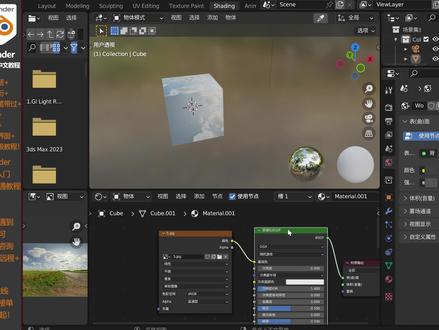 02:20查看AI文稿AI文稿
02:20查看AI文稿AI文稿这个呢是一个方块模型,然后我们加了一个这样的纹理,可以看到直接把这个纹理连上去了,但是如果我们直接点击文件导出 f b s, 然后呢我们在这里面给它名称,给一个三三的名称之后呢我们现在 在新建常规不保存文件, a 键全选删除文件,导入 f b s, 然后到这里面打开这个三的模型,然后呢我们再切换到材质模式,你会发现对这个材质丢失了,然后你可以看到它连接的这个位置呢还是这个五, 那么这个时候你就只能自己去找这个图片的位置到底在哪里了,那么这是十分复杂的,特别是如果你发给客户之后呢,那么这个材质呢,很有可能是完全找不到,因为他这个文件 你可以看到这个文件的大小呢只有二十八点九 k b, 所以它是不可能包括一个这样的材质纹理的,因为这张材质纹理差不多有几兆,所以呢我们怎么办呢? 那么正确的导出方式呢,我们首先先点击文件外部数据打包资源,好,这样的话你的 blind 文件发给他也不会丢失这个材质了。 然后呢我们点击文件导出 fbs, 在导出这里面有一个路径模式,这里是自动,如果我们点击这个复制,然后呢再把这个内嵌纹理,也就是说把这个纹理内嵌在里面, 点击一下可以看到这个仅供于复制的路径,也就是说其实你只需要改两个东西,一个呢就是路径模式改成复制,然后呢还有就是把这个内嵌 纹理勾上,这样它这个纹的纹理呢就会内嵌上去。好,现在我们改成这个点击导出,那么它现在就有三百多 k b 了,也就是说它包含了这个纹理,我们来给它打开一下文件,导入 f b s, 导入这一个,然后我们打开这里,诶,可以看到这个纹理呢依然存在,并且它这个纹理呢已经内嵌到了 bland 这里面来, 你也可以通过这上面的这里面的 brand 文件,然后可以看到这里有个图像,这张图片就在 brand 的这个文件里面,也在这个 f b s 里面。
 01:27查看AI文稿AI文稿
01:27查看AI文稿AI文稿三、 d max 材质丢失如何找回?你找到他这个压缩包,通常我们是右键挤压到当前文件夹,那么现在你不要这样做了啊,你就这样点这个打开看到没打开,呃,然后点一下挤压到吧,看到这没有?挤压到高级, 高级选项,高级啊,就在高级里边,或者有的人家有的这个压缩软件是在选项里边,你找一下啊,就类似这样的字眼,你只需要找到这个东西就行了啊,看到没有文件的路径,看到没,然后默认是提取相对路径,这个大家懂什么意思吧?所以现在呢,我们就选这个, 这叫什么?不提取路径,看懂了吧?默认是提取相对路径啊,现在我们把这个勾上就行了, 记录镜鼓掌,然后确定好了,然后这个关闭就行了啊,大家看一下,那么在零零二压缩包解压之后呢,就会生成一个零零二的 文件夹,那么在这里面大家看一下是不是所有的文件啊,包括素材还有光玉网这边一共用了一个光用网,看到没有?还有我们的语言文件,零零二是不是都在这里边,对吧?那么这样的话他就不会涉及一个路径问题了,那么我们现在再把它打开,大家再看一下 再打开,先打开啊,但是还有那么百分之零点一的一个可能性,还可能会丢失啊,不可能百分之百的保证他一定不丢失啊,那么如果再丢失怎么办?一会我们大家就讲啊,我先看一下这个场景有问题没有啊? c 一没丢吧?啊?都没丢啊,你看都在。
913壹品室内设计培训 03:56查看AI文稿AI文稿
03:56查看AI文稿AI文稿导入 fbx 动画, 创建一个 bape 骨骼,高度比 fbx 的股价略高, 但也不要太高太高。最后 beep 动画会憨,憨,太低骨架会乱跳, 记住股价的高度。 接着把 bip 骨骼的名字复制给 fbx 的股价, 按照对应的名字 的复制 重心和骨盆,不要搞错了。 删除 beep 骨骼,导出改过名字的 fbx 骨架。 再创建一个 bip 骨骼,用刚才的高度退出形体模式, 导入保存的 fbx 动画,选择更新到场景, 输出 beep 动画。
159meiupmars 00:35查看AI文稿AI文稿
00:35查看AI文稿AI文稿三 d 如何保存贴图路径,避免路径改变的情况下丢失贴图?首先我们新建一个文件夹,然后选择使用程序,选择更多,选择资源收集器,选择确定,点击浏览,找到刚才所建的那个文件夹, 点击使用路径。然后资源选项我们可以单独选择收集位图,或者点击 max 文件,也可以选择压缩文件,点击开始。那我们检查一下这个文件夹里所存在的贴图,就是我刚才所保存的贴图。
255龙铭教育 01:18查看AI文稿AI文稿
01:18查看AI文稿AI文稿三、 dmax, 当我们文件下选择归档保存文件时,会保存到多个文件夹的贴图路径,非常麻烦,那么如何像老师这样把所有的贴图都保存到一个文件夹的里面, 那么本节课呢,我们来讲解一下。首先呢打开我们当前一个文件,选择右侧命令面板,里面的应用选择更多,在更多的下方呢,我们找到未图与光路学路径,点击确定,单击确定的同时,那么在下方的路径设置里面,我们首先选择资源配置点, 点开自然配置之后呢,那么就是当那么接下来呢,我们看中间的这个选项里面,会看到他所有的贴图的保存位置,第一步呢,我们选择第一个贴图,那么往下找到最后一个贴图,按住这个他会把我们中间所有的贴图选中。 里面呢我们需要选择复制文件,在复制文件的里面,我们首先选择了桌面上,在桌面上我们新建一个文件夹,选择新建单击 文件夹,那么我们取个名字,一二三四五,在这里面尽量不要取中文的名字,双击进取,那么选择使用路径,那么使用路径之后呢,他会有一个警告,我们选择全部是 好了,那么现在系统正在正在复制我们新的这样的一个进度,单击确定,单击确定完成之后,我们首先找到桌面,在桌面上我们就能看到我们自己设置的一二三四五,这样的文件夹就是我们当前的文件,所有的贴图,你学会了吗?
544华大软件教育 02:05查看AI文稿AI文稿
02:05查看AI文稿AI文稿选中三 max 模型,修改模型轴心点,将模型做标轴归零, 对模型进行解组, 将模型 ub 调整至一千乘以一千毫米。 注意这里单位要选择厘米轴,转换要选择 z 轴朝上启动。巧验三点零 pc 客户端, 导入刚刚保存好的 fbx 模型, 点击材质模板,可以为相应部件替换材质。 点击保存云端,将本地的 fbx 模型保存到云服务器,输入模型名称,选择相应分类,既可以保存到云端, 巧燕三点零客户端启动器可快速进入巧燕 sos 系统数据后台, 选择个人模型,即可查看刚刚保存的模型。点击编辑可修改模型相应的品牌信息, 也可将模型推送至企业库,供企业下的所有设计师使用。本次巧燕小课堂到此结束,感谢您的点赞关注,期待您加入巧燕大家庭,有家的地方就有巧燕住家,我们下次再见!
103巧燕筑家 00:21查看AI文稿AI文稿
00:21查看AI文稿AI文稿v 材质库贴图不显示怎么办?首先找到自定义,找到配置项目路径,然后找到外部文件,点击添加,找到文件加所在位置,打开之后点击使用路径,然后 点击确定,返回材质库浏览器,选择材质,点击添加至场景,可以看到材质球上已经有贴图了,你学会了吗?
3323Dmax效果图教学 00:28查看AI文稿AI文稿
00:28查看AI文稿AI文稿怎么保存文件贴图不丢失?首先点击使用程序按钮,就是那个锤子,然后点击更多,选择资源收集器,点击确定,点击浏览按钮,然后在需要归档的地方新建一个文件夹, 然后双击进入这个文件夹,再点击使用路径,勾选收集位图和保存 nex 文件选项,点击开始,然后等待就可以了。打开刚刚新建的文件夹,可以看到贴图全部归档在了一起。
202有范设计(效果图代做)






